本投稿では使わなくなったノートPCに RHEL 7.7 をインストールします。
今回対象となるPCはHPのTPN-C126です。

目的としてはOracle Datababse 19cの検証用にしようと考えています。
なので、パーティション構成等はOracle Database用に作成します。
また、今回はスクショを取得することが難しいのでiphoneで画面を撮影しています。
見辛い部分が多いと思いますがご容赦願いします。
RHEL7.7のダウンロード
RHELのダウンロードサイトへアクセスします。
Product Downloads
[Versions 7 and below]をクリックします。
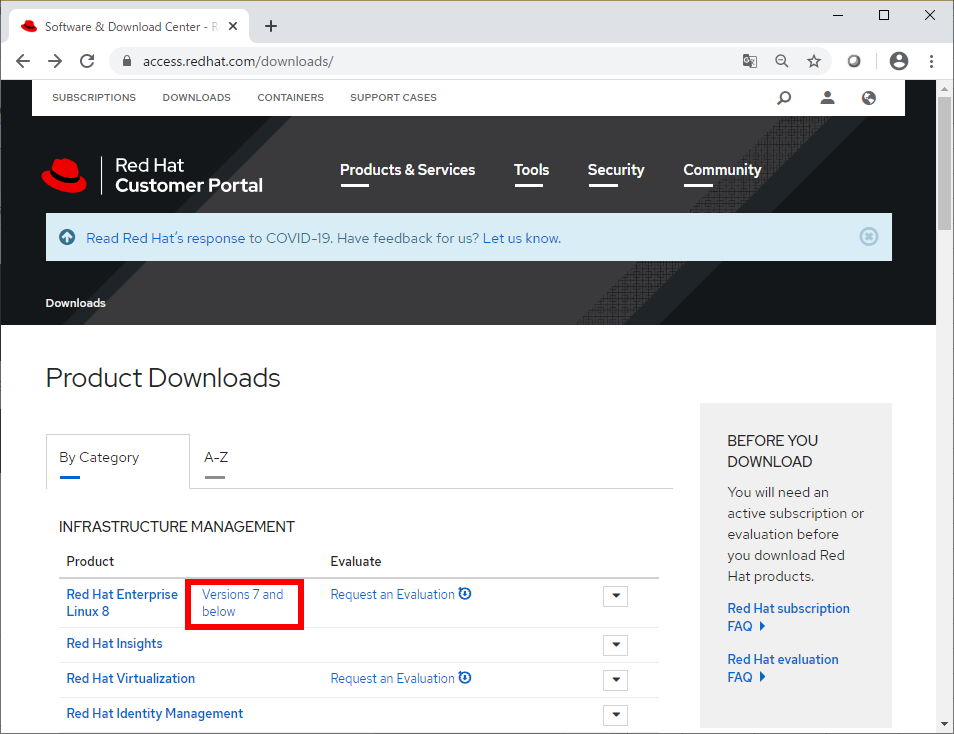
登録しているログイン情報を入力し、[ログイン]をクリックします。
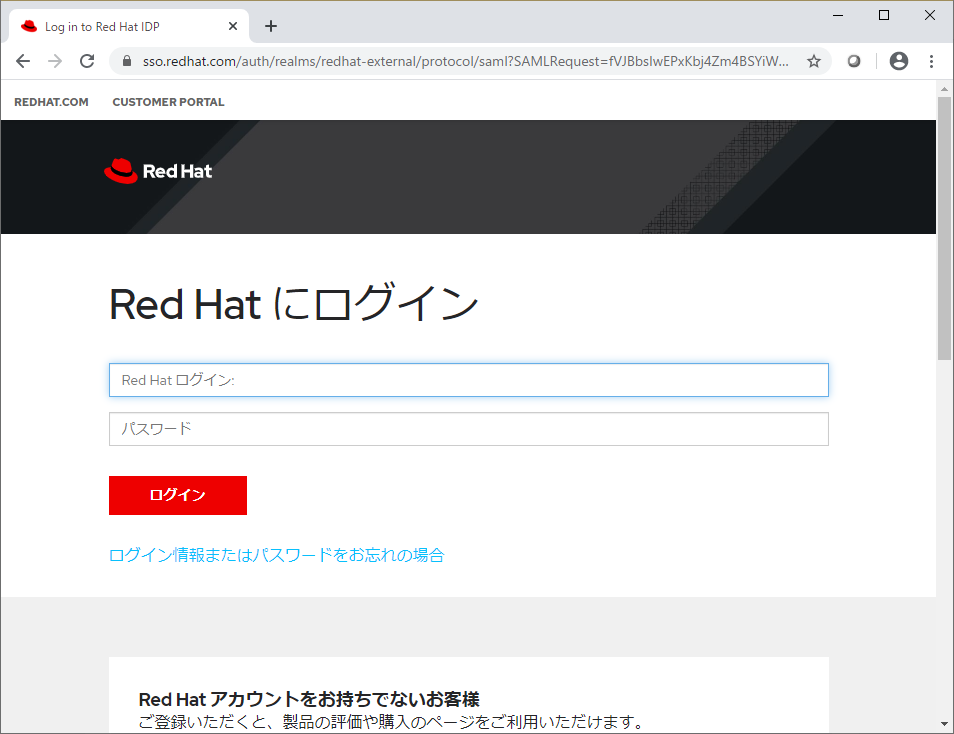
[7.7]を選択し、「Red Hat Enterprise Linux 7.7 Binary DVD」の[今すぐダウンロードする]をクリックします。
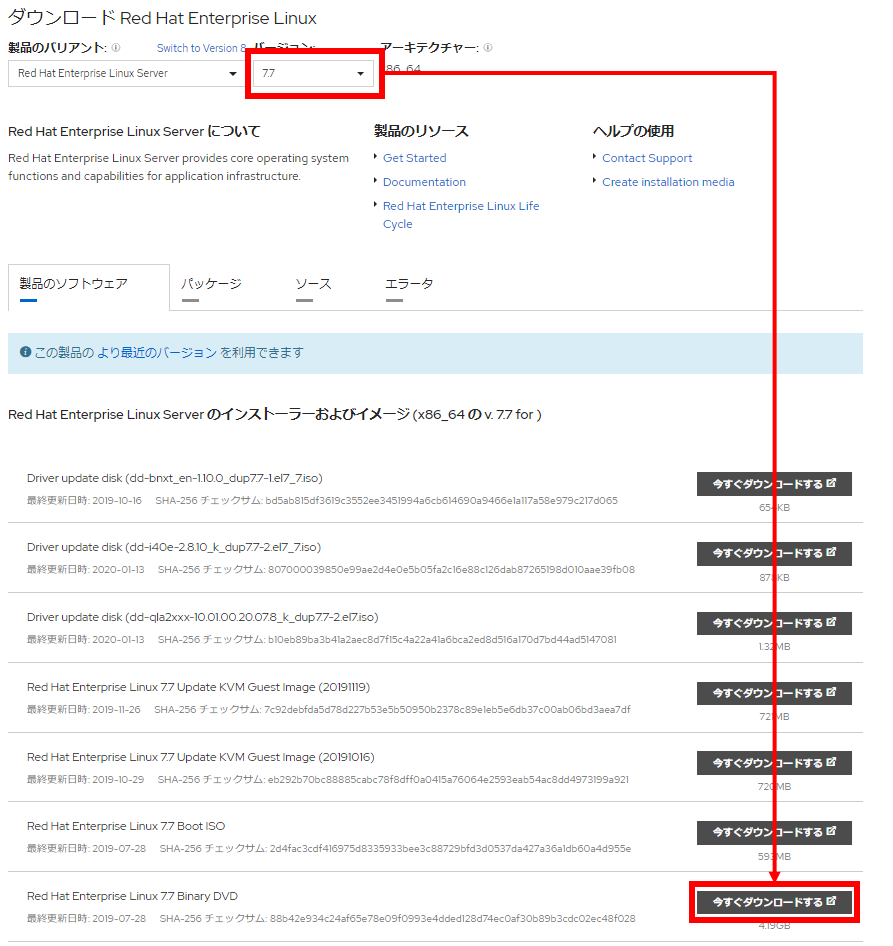
ダウンロードした「rhel-server-7.7-x86_64-dvd.iso」をImgBurnを使用してディスクに書き込みます。
最新のImgBurnはダウンロードを方法に気を付ける必要があるそうなので以下のサイトを参考にしてみてください。
ImgBurnのダウンロード方法!安全にウイルスを回避してインストールしよう
ちなみに私はImgBurnを使用して以下ディスクに 「rhel-server-7.7-x86_64-dvd.iso」を焼きました。
RHEL7.7のインストール
PCにIOSメディアを挿入し、PCを起動させます。
[Install Red Hat Enterprise Linux 7.7]を十字キーで選択し、[Enter]を押下します。

インストールする言語として[日本語]を選択し、[続行]をクリックします。
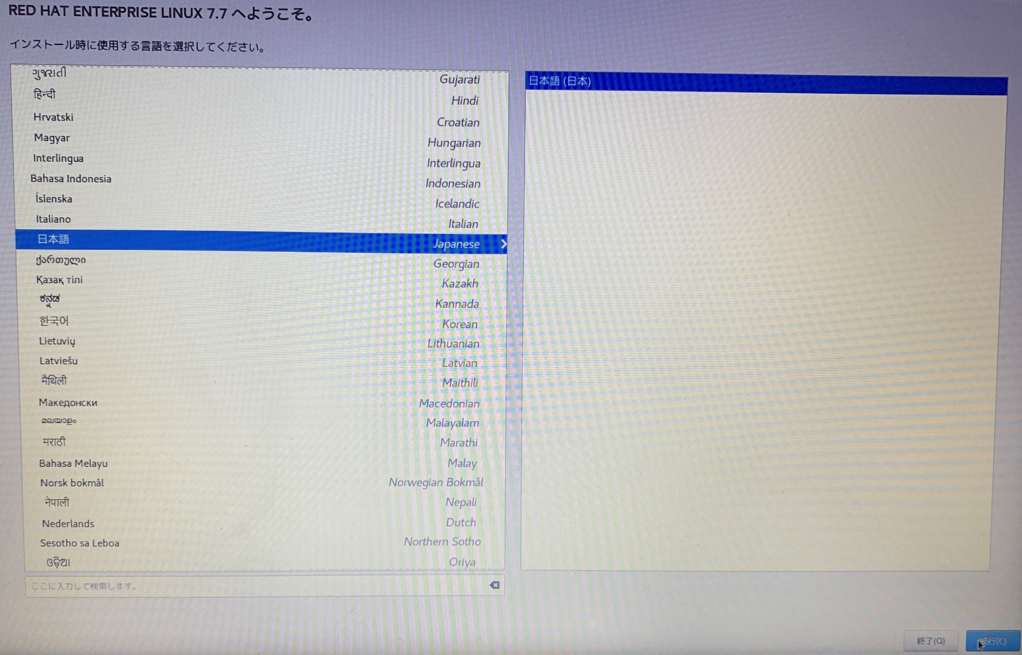
初期設定画面に遷移するので各項目の設定を行っていきます。
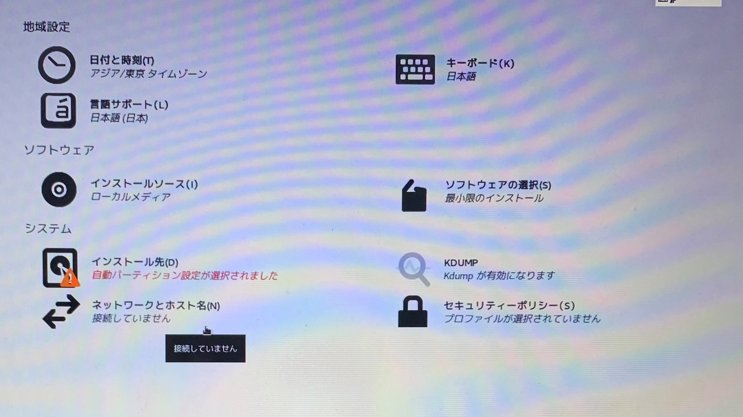
「ネットワークとホスト名」画面ではホスト名とネットワークの設定を実施します。
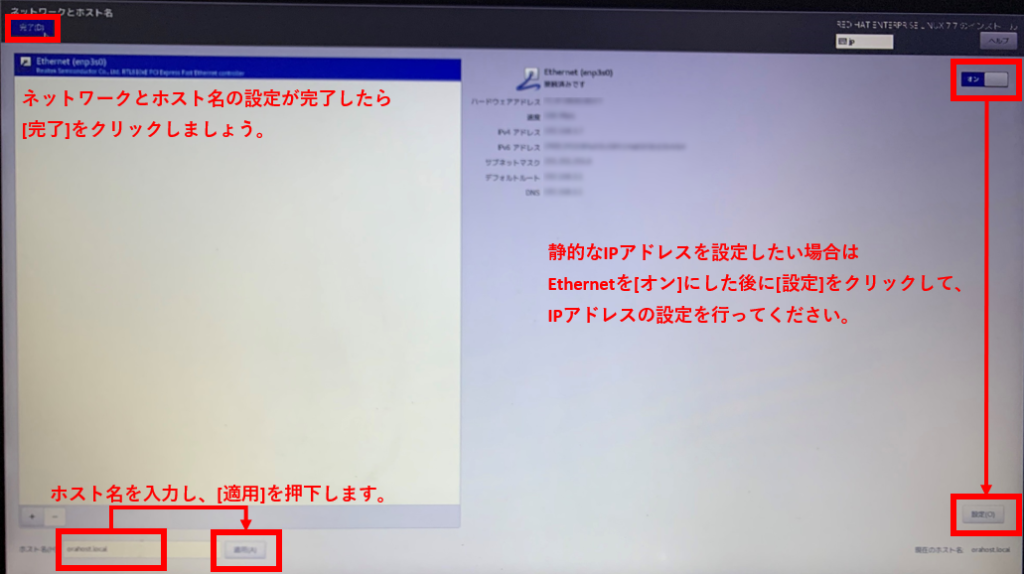
「日付と時刻」画面では[地域:アジア、都市:東京]を選択します。
ネットワークを有効にしておくことで「ネットワーク時刻」を[オン]にすることができます。
また、時刻同期したい地域を地図上でクリックすることで地域、都市の選択が可能です。
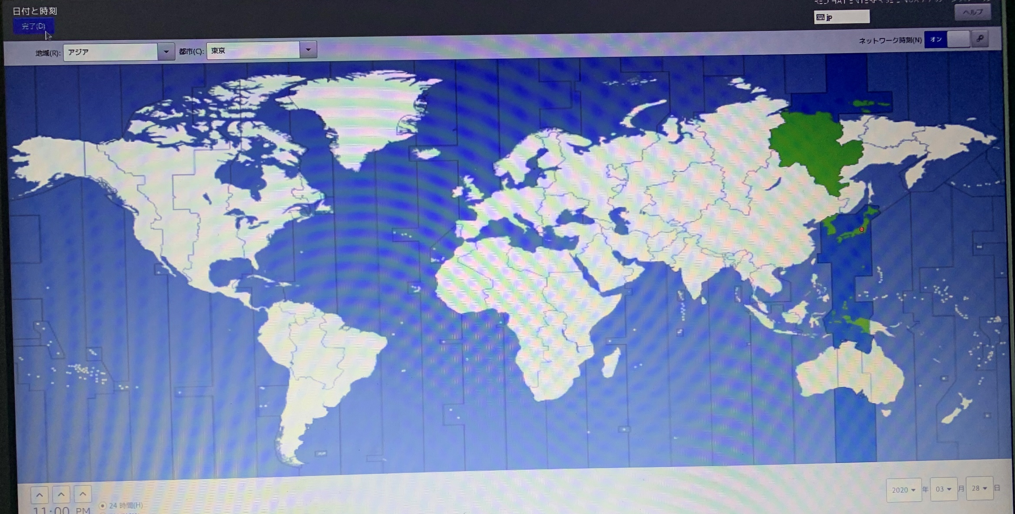
「ソフトウェアの選択」画面では[サーバー(GUI使用)を選択します。
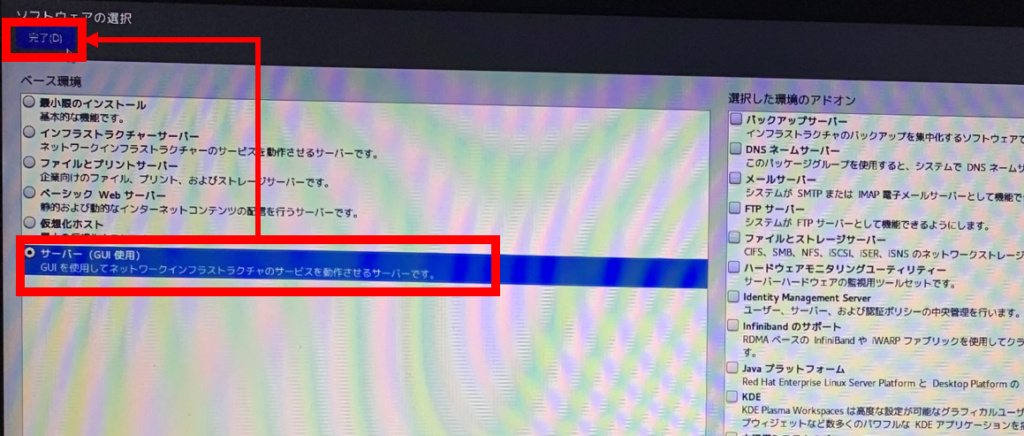
「インストール先」では選択したディスクのパーティション構成を設定できます。
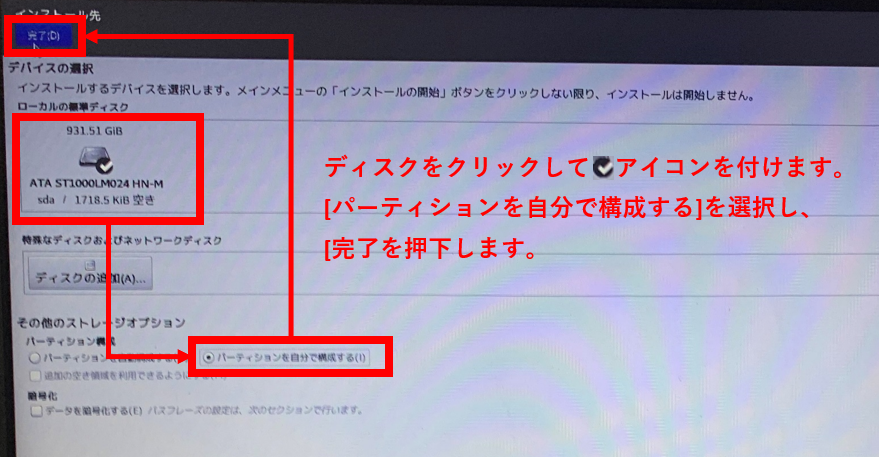
「手動パーティション設定」画面は「インストール先」画面にて[パーティションを自分で構成する]を選択した状態で、[完了]をクリックすると表示されます。
[+]アイコンでパーティションを設定し、[完了]をクリックします。
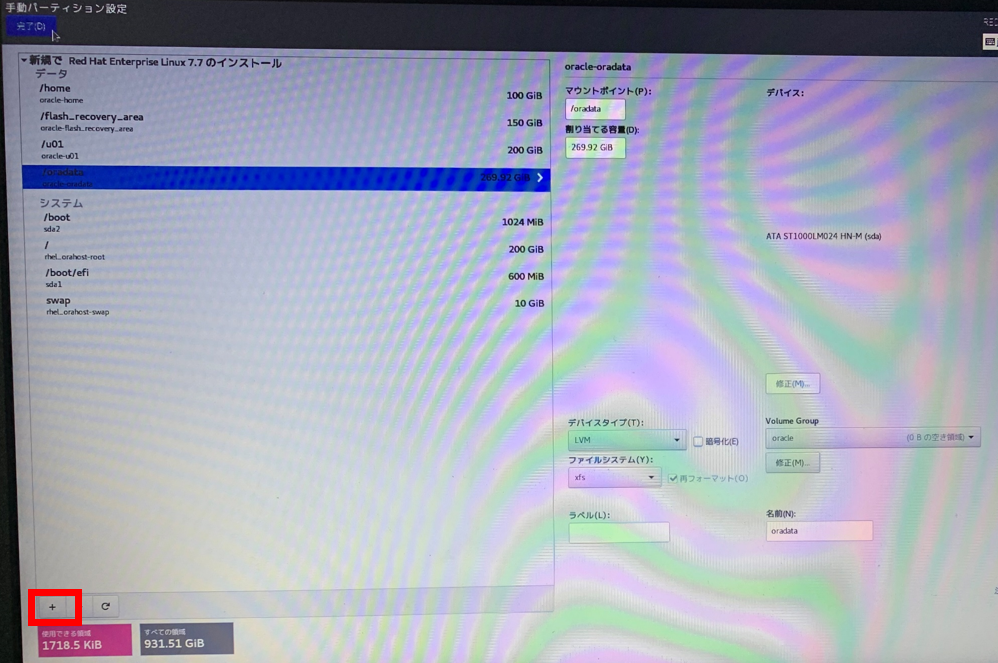
[変更を許可する]をクリックします。
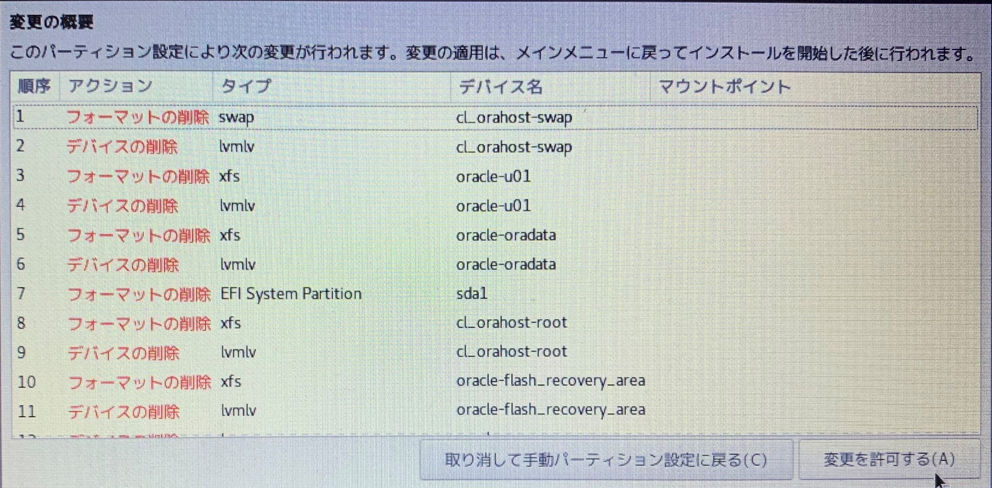
[インストールの開始]をクリックします。
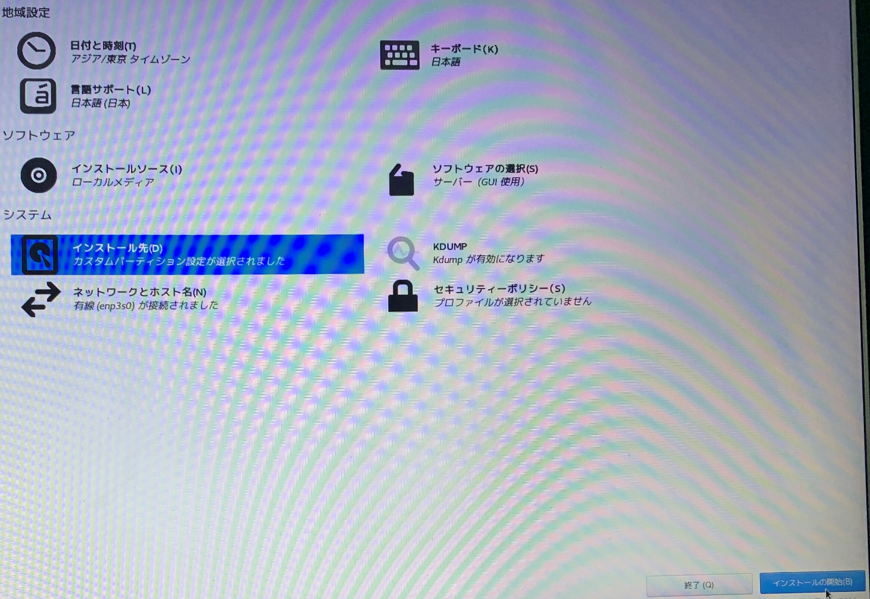
「ユーザーの設定」画面に遷移するのでrootとユーザーの設定を行います。
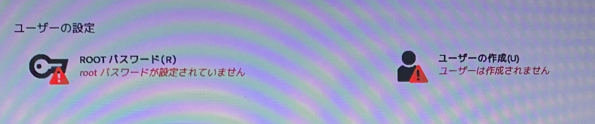
[rootパスワード]画面でrootのパスワードを設定します。
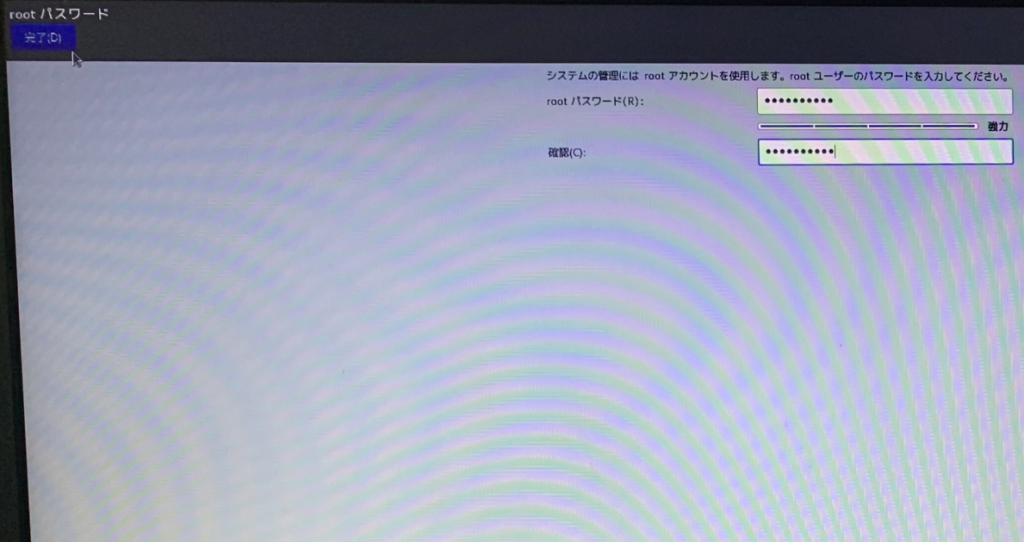
「ユーザーの作成」画面でユーザーを作成します。
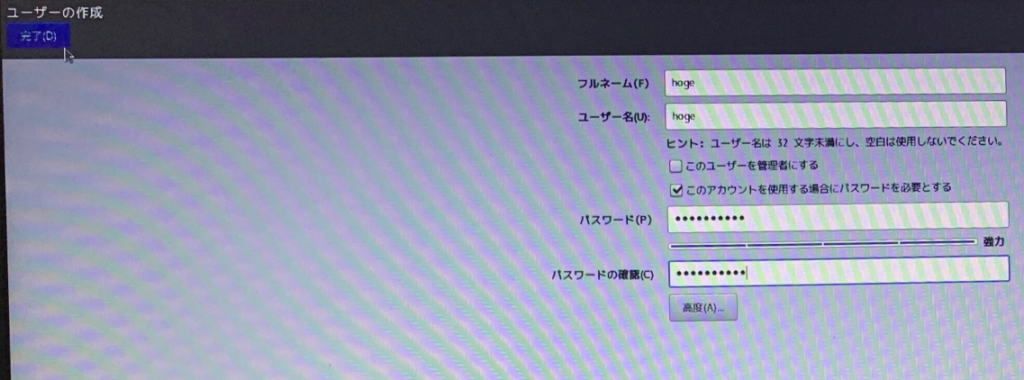
その後、しばらく待ちインストールが完了したら[再起動]をクリックします。

再起動が完了すると「初期セットアップ」画面に遷移します。
[LICENSE INFORMATION]をクリックします。
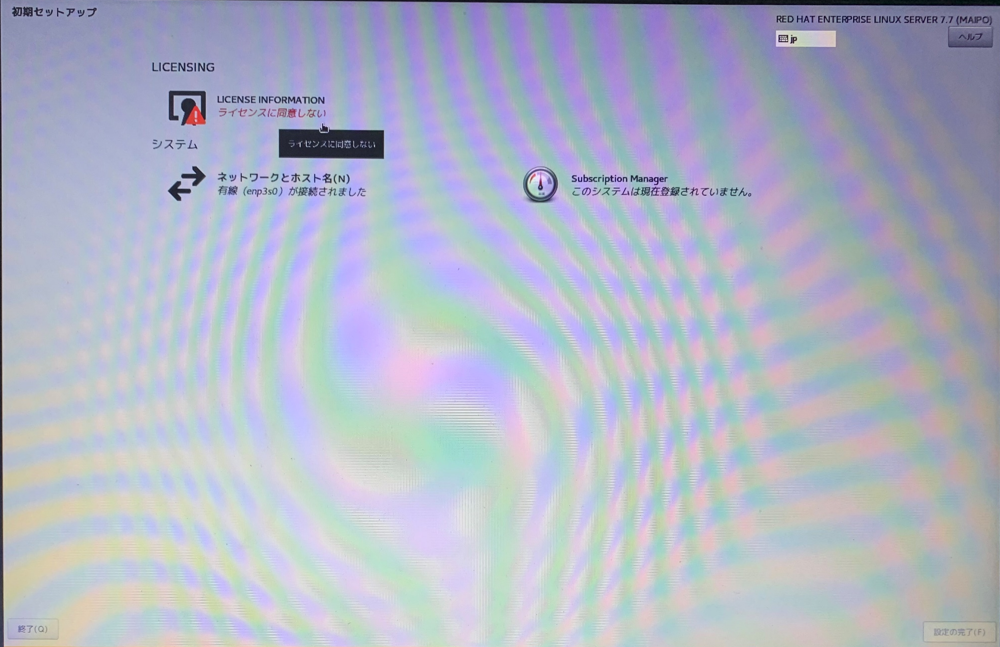
「ライセンス情報」画面のライセンス契約に同意し、[完了]をクリックします。
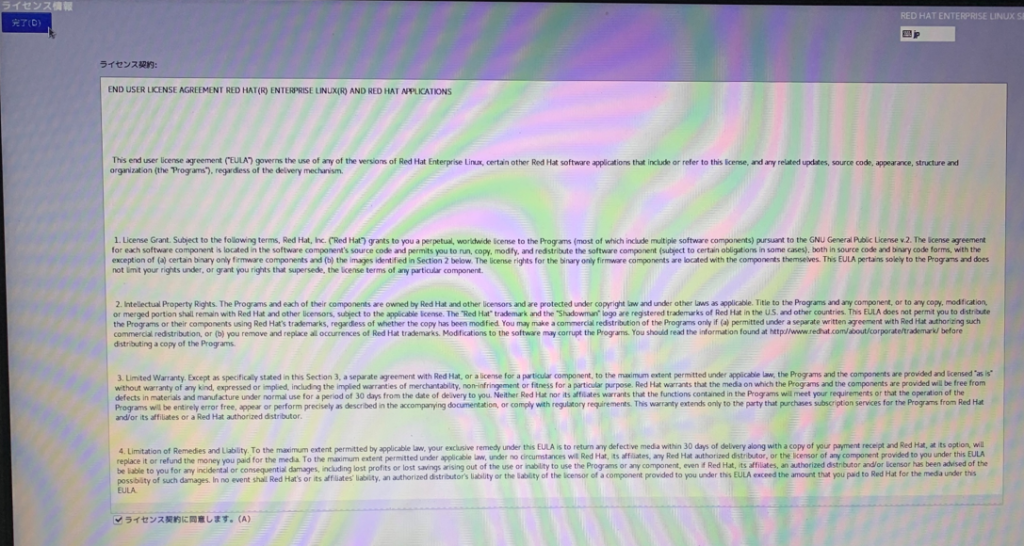
[設定の完了]をクリックします。
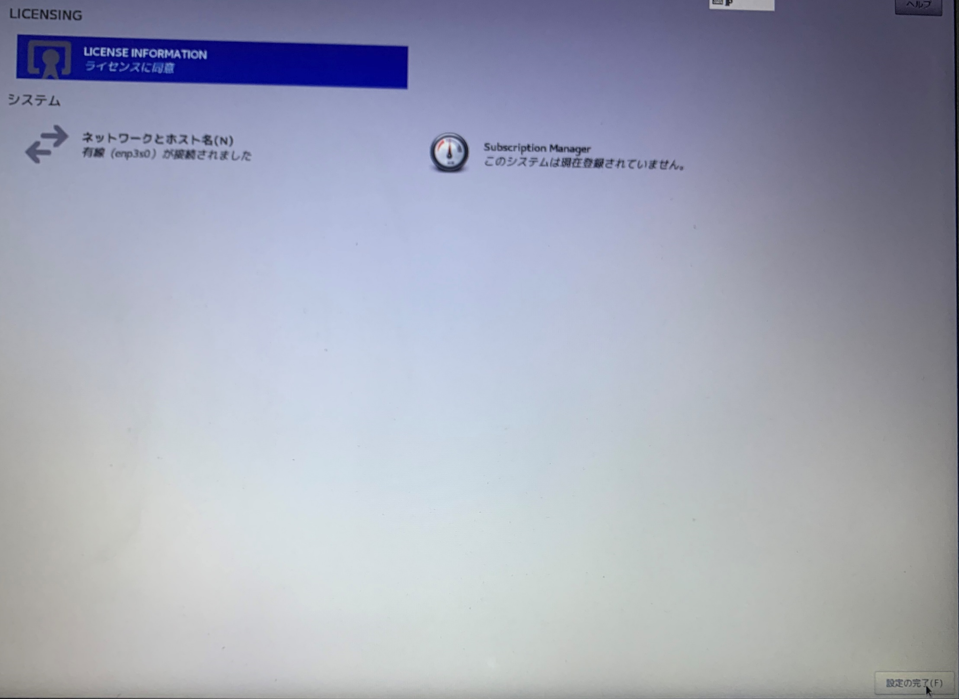
ログイン画面するのでログインするユーザーをクリックします。
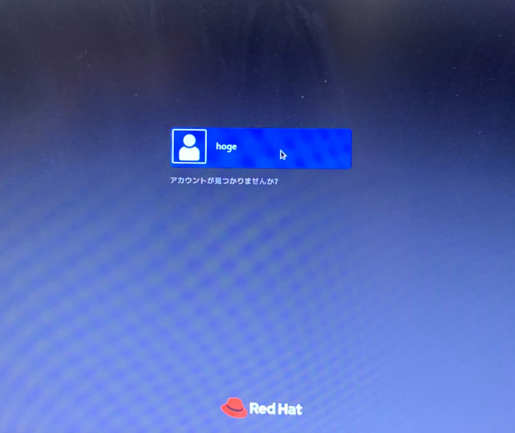
パスワードを入力し、[サインイン]をクリックします。
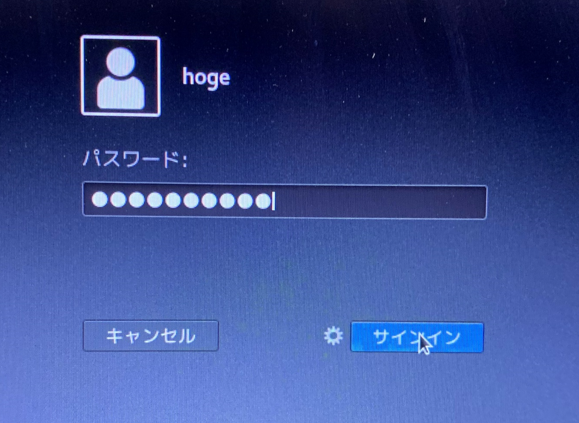
[日本語]を選択し、[次へ]をクリックします。
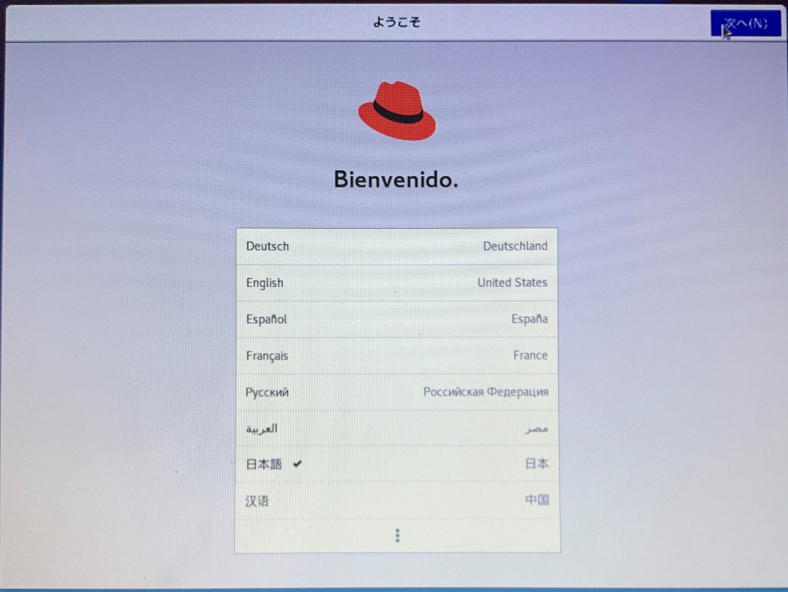
[次へ]をクリックします。
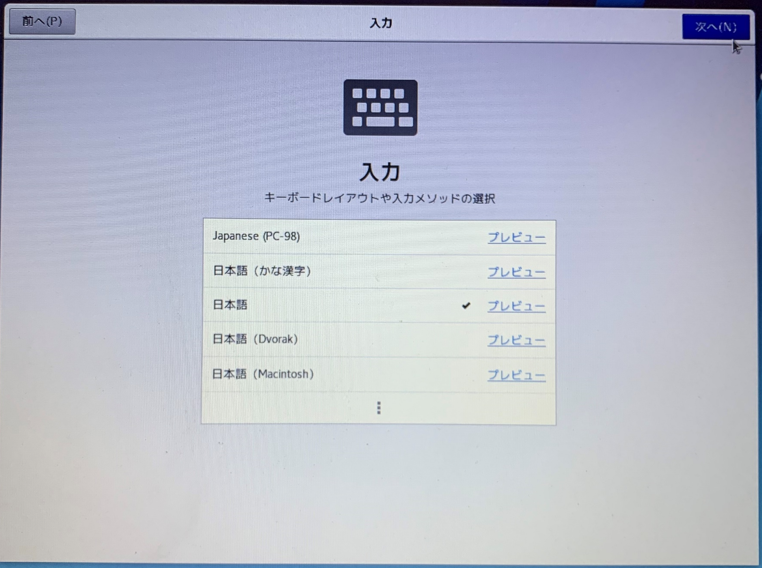
[スキップ]をクリックします。
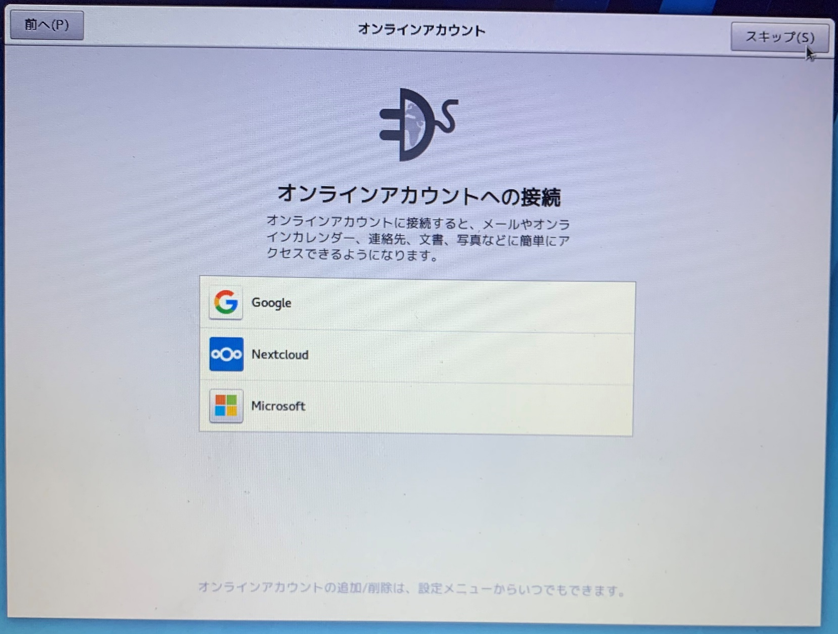
[位置情報サービス]のオン・オフを設定し[次へ]をクリックします。
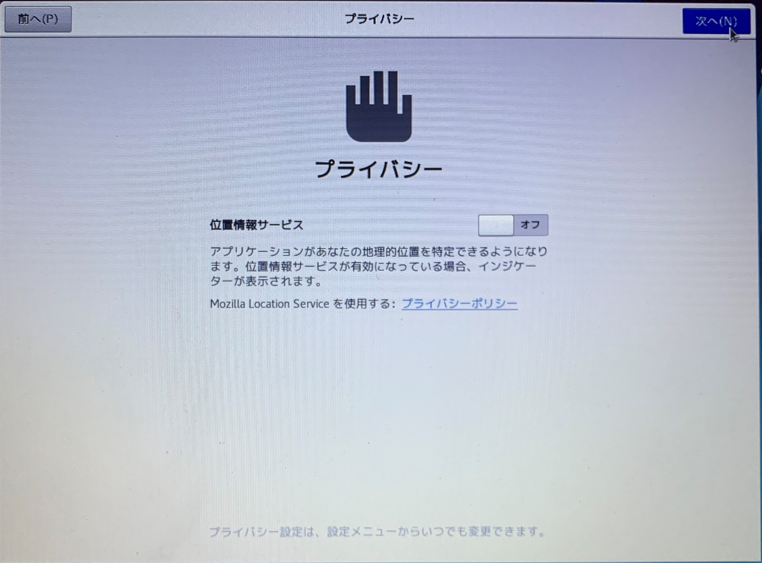
[Red Hat Enterprise Linux Server を使い始める]をクリックします。
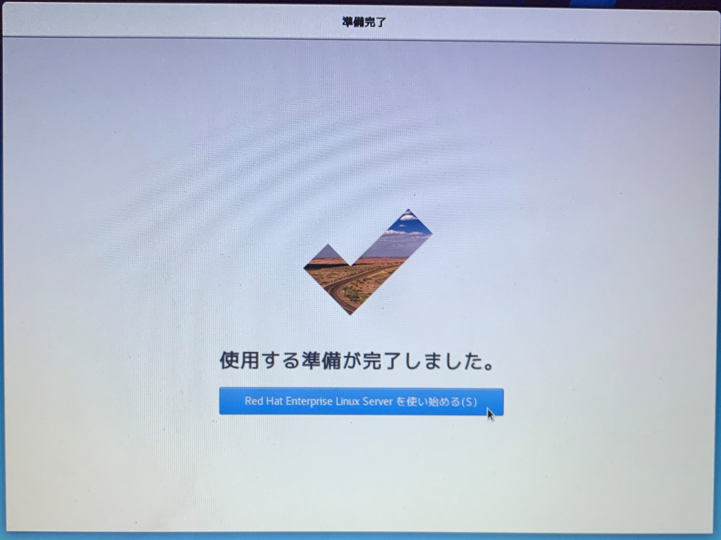
以上がRHEL7.7のインストール手順となります。



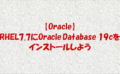

コメント